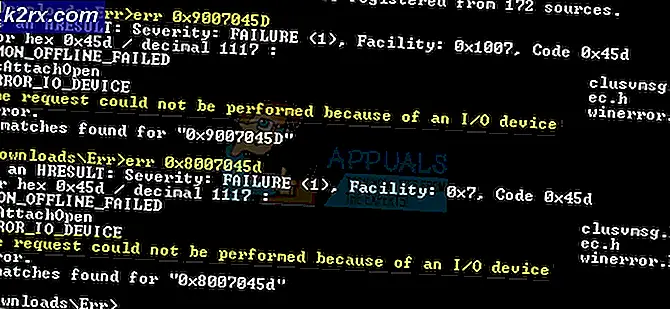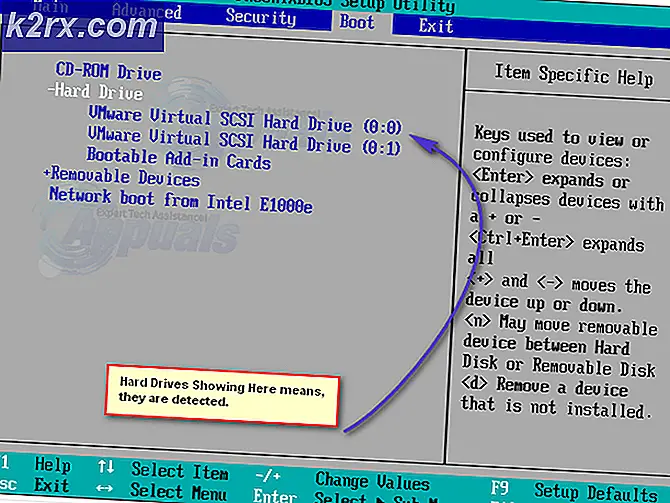Cách điều chỉnh tốc độ quạt trên Apple Mac của bạn theo cách thủ công
Các cài đặt của nhà sản xuất trên thiết bị Mac của bạn hướng dẫn người hâm mộ của nó hoạt động dựa trên sự cân bằng giữa hiệu suất và trải nghiệm. Thiết bị của bạn cố gắng cân bằng giữa lượng tiếng ồn mà quạt tạo ra và mức độ chúng hoạt động để làm mát hệ thống của bạn. Tùy thuộc vào sở thích cá nhân và cách sử dụng máy tính, bạn có thể muốn (hoặc cần) tăng tốc độ quạt để làm mát hệ thống của bạn mạnh mẽ hơn ngay cả khi điều đó có nghĩa là bạn sẽ phải thiết lập ồn ào hơn. Ngược lại, bạn cũng có thể bị ảnh hưởng bởi tiếng ồn dù là nhỏ nhất và có thể chọn giảm tốc độ để giữ cho hệ thống của bạn yên tĩnh hơn. Dù động lực của bạn để điều chỉnh tốc độ quạt của máy Mac là gì, hướng dẫn này sẽ cho bạn biết các bước thực tế để thực hiện những điều chỉnh đó.
Biện pháp phòng ngừa: Một số điều cần ghi nhớ
Cài đặt của nhà sản xuất cho các thiết bị máy tính vận hành quạt của bạn trong phạm vi an toàn, đảm bảo rằng CPU của bạn không bị quá nóng. Khi nhiệt độ hệ thống của bạn tăng lên, quạt của bạn sẽ hoạt động để làm mát nó. Giảm tốc độ của những quạt này xuống dưới mức an toàn hoặc mức khuyến nghị có thể khiến hệ thống của bạn quá nóng. Mặt khác, tăng tốc độ quạt có thể có lợi khi tăng danh nghĩa. Tuy nhiên, việc mở tối đa quạt cũng có thể khiến chúng hoạt động quá sức và hư hỏng. Việc đảo lộn hoàn toàn chu trình quản lý quạt theo một trong hai hướng có thể khiến chúng không khởi động được nếu quá trình triển khai bị lỗi và hệ thống của bạn có thể bị hỏng do thiếu tản nhiệt khi chỉ sử dụng cơ bản. Khi thực hiện bất kỳ điều chỉnh quạt nào, hãy xem xét tác động của việc thay đổi tốc độ theo một trong hai hướng và kiểm tra các thay đổi nhỏ hơn trước khi thử các thay đổi lớn hơn.
Hãy kiểm soát!
Bước 1: Thiết lập hệ thống của bạn
Để bắt đầu, trước tiên bạn cần cài đặt ứng dụng Điều khiển quạt của máy Mac vào hệ thống của mình. Bạn có thể tải xuống nó cho MacOS từ liên kết này. Sau khi quá trình tải xuống hoàn tất, hãy định vị tệp trên hệ thống của bạn và di chuyển tệp đó vào thư mục ứng dụng. Khởi chạy trình cài đặt từ đây. Quá trình cài đặt sẽ yêu cầu quyền truy cập cho các quyền mà bạn cần phải chấp nhận. Làm theo hướng dẫn trên màn hình trong trình cài đặt cho đến khi quá trình cài đặt hoàn tất.
Bước 2: Thực hiện điều chỉnh
Khởi chạy ứng dụng trên hệ thống của bạn. Bạn sẽ thấy danh sách tất cả các quạt trong máy tính của bạn được hiển thị trong cửa sổ. Bên cạnh mỗi quạt, bạn có thể thay đổi cài đặt điều khiển thành “Tùy chỉnh”. Theo mặc định, nó được đặt thành “Tự động”. Bằng cách bật / tắt cài đặt này, bạn sẽ có thể điều chỉnh tốc độ quạt (thông qua RPM của chúng) cũng như các biến cảm giác, chẳng hạn như nhiệt độ cài đặt mà bạn muốn quạt nhắc nhở kích hoạt bật và tắt của chúng. Ngay từ đầu, bạn cũng sẽ có thể xem nhiệt độ của hệ thống của mình thông qua ứng dụng ở các điểm cảm quan khác nhau trong bản dựng của bạn.
Để điều chỉnh tốc độ của quạt hoặc giá trị nhiệt độ cài đặt, hãy thực hiện như sau:
- Nhấp vào quạt từ danh sách các quạt có sẵn được hiển thị.
- Chuyển cấu hình điều khiển của nó thành Tùy chỉnh thay vì Tự động.
- Nhấp vào quạt một lần nữa và một cửa sổ sẽ bật lên. Cửa sổ sẽ cho phép bạn chọn giữa “Giá trị RPM không đổi” và “Giá trị dựa trên cảm biến”. Cái trước cho phép bạn đặt tốc độ cố định cho người hâm mộ của mình. Cái sau cho phép bạn xác định nhiệt độ tối thiểu và tối đa để bật và tắt quạt. Chọn cách tiếp cận bạn muốn đi cùng. Các giá trị dựa trên cảm biến năng động hơn và điều chỉnh tốc độ của chúng theo nhiệt độ. Các giá trị RPM không đổi là tuyến tính và cứng nhắc.
- Nếu bạn đang chọn sử dụng Giá trị dựa trên cảm biến, hãy nhập nhiệt độ tối thiểu và tối đa bên dưới trong cùng một Cửa sổ và nhấp vào “OK”.
- Nếu bạn đang chọn sử dụng Giá trị RPM không đổi, chỉ cần nhập giá trị đó bên cạnh Giá trị RPM không đổi và nhấp vào “OK”.
- Lặp lại các bước trên cho tất cả những người hâm mộ bạn muốn.
Lưu ý: Bạn nên nghiên cứu các cài đặt tiêu chuẩn trên MacBook của mình về nhiệt độ kích hoạt quạt tối thiểu / tối đa cũng như RPM trung bình cơ bản và cố gắng duy trì gần với các giá trị này. Việc bù đắp các giá trị quá mạnh có thể nguy hiểm và có thể khiến hệ thống của bạn tắt hoặc tự làm hỏng nếu nó quá nóng.
Bước 3: Giảm thiểu ứng dụng
Ứng dụng này sẽ cần phải chạy liên tục vì nó sẽ hoạt động với quạt của bạn trong suốt thời gian máy tính của bạn được bật. Nó có thể chạy ở phía trước hoặc được đẩy xuống nền để nó không cản đường bạn một cách rõ ràng. Để đẩy nó xuống nền, hãy nhấp vào nút Tùy chọn ở cuối màn hình chính và đặt nó hoạt động ở chế độ nền. Áp dụng các cài đặt này.
Bây giờ bạn sẽ có thể thoát ra khỏi cửa sổ và để ứng dụng thu nhỏ thành một menu trong thanh menu ở khu vực trên cùng bên phải màn hình của bạn. Menu ứng dụng trong thanh menu cũng có thể được tùy chỉnh để hiển thị nhiệt độ và RPM trực tiếp. Chỉ cần nhấp vào nó trên thanh menu và chọn chiếc quạt bạn muốn hiển thị. Đảm bảo rằng ứng dụng này cũng khởi động khi khởi động.
Lời kết
Những người hiểu cách sử dụng máy tính của họ và cần quạt hoạt động theo cách cụ thể trên thiết bị Mac của họ có thể sử dụng ứng dụng Macs Fan Control để điều chỉnh tốc độ quạt hoặc nhiệt độ kích hoạt quạt dựa trên cảm giác cho từng quạt riêng lẻ nằm bên trong máy Mac của họ. Ứng dụng chạy trong nền để vận hành người hâm mộ của bạn ở các cài đặt bạn đã định cấu hình. Vì lý do an toàn, nên ở trong khoảng giá trị tiêu chuẩn được nhà sản xuất sử dụng để tránh hư hỏng nhiệt hoặc lỗi hệ thống.